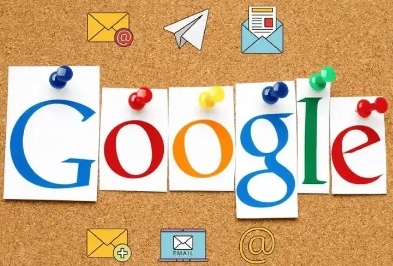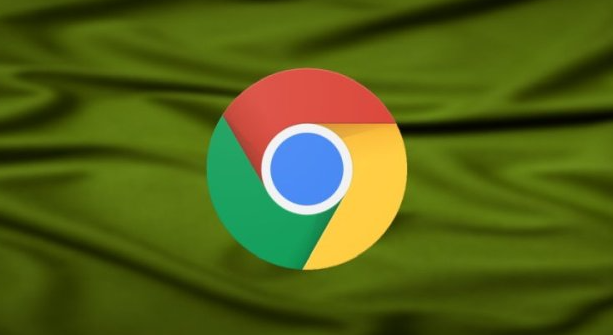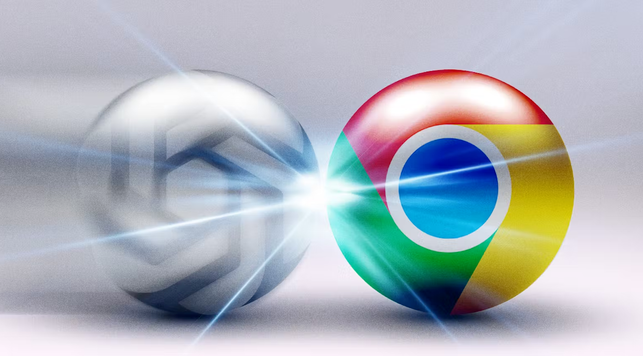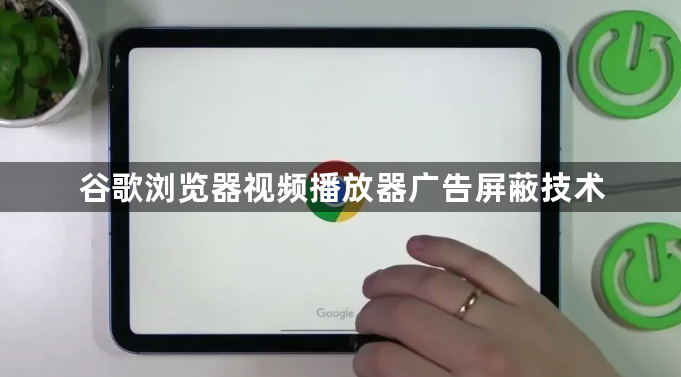
2. 利用专注模式:在观看视频时,可以使用谷歌浏览器的专注模式。进入专注模式后,浏览器会自动屏蔽广告,让用户更加专注于视频内容。不过,部分网站可能会通过技术手段绕过专注模式的广告屏蔽,此时可以结合其他方法进行进一步的屏蔽。
3. 安装广告屏蔽插件:访问Chrome网上应用店,搜索并安装如AdBlock Plus、uBlock Origin等知名的广告拦截插件。这些插件能够自动识别并屏蔽各种类型的广告,包括视频播放器中的广告。安装完成后,插件会自动开始工作,用户也可以根据自己的需求在插件的设置页面中进行个性化配置,如添加例外规则、调整过滤级别等。
4. 采用DNS屏蔽技术:通过修改系统的DNS设置为一些提供广告拦截服务的DNS地址,可以在网络层面阻止广告的加载。例如,使用AdGuard DNS等公共服务,将设备的DNS服务器更改为相应的地址后,所有通过该DNS解析的网络请求都会经过广告拦截过滤,从而减少视频播放器中广告的出现。不过,这种方法可能需要对网络设置有一定的了解,并且在部分地区可能无法正常使用。